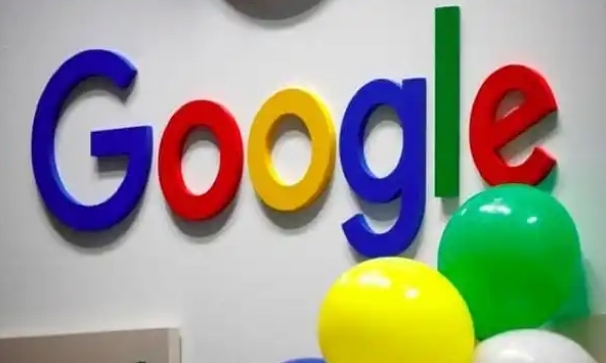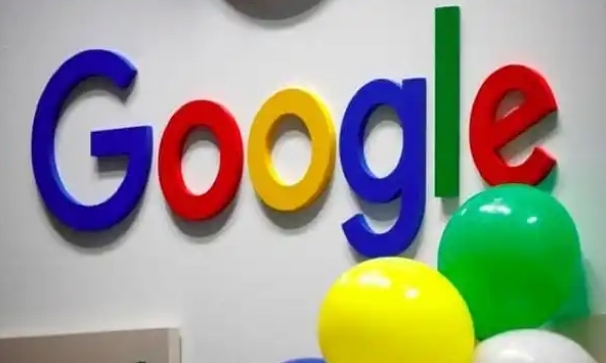
要提升Google Chrome浏览器的启动速度,可以从多个方面入手。以下是一些有效的方法:
首先,可以清理浏览器缓存和历史记录。随着时间的推移,浏览器会积累大量的缓存文件和历史记录,这些文件可能会占用大量的磁盘空间,从而影响浏览器的启动速度。定期清理这些文件可以释放磁盘空间,提高浏览器的启动速度。在Chrome浏览器中,可以通过点击右上角的菜单按钮,选择“更多工具”>“清除浏览数据”,然后选择需要清理的内容,如缓存、历史记录等,最后点击“清除数据”即可。
其次,禁用不必要的扩展程序。Chrome浏览器支持各种扩展程序,这些扩展程序可以为浏览器增加各种功能,但过多的扩展程序也会影响浏览器的启动速度。如果有一些扩展程序不常用或者不需要,可以考虑将其禁用或卸载。在Chrome浏览器中,可以通过访问“chrome://extensions/”页面来管理扩展程序,将不需要的扩展程序停用或删除。
再者,优化浏览器设置。例如,可以在Chrome浏览器的设置中调整一些参数,以减少浏览器的启动时间。具体操作如下:点击右上角的菜单按钮,选择“设置”>“高级”>“系统”,然后在“启动时”选项中选择“打开特定页面或一组标签页”,并取消勾选“启动时继续运行后台应用”选项。这样可以减少浏览器启动时的负担,提高启动速度。
此外,升级硬件也是提升浏览器启动速度的一种方法。如果电脑的硬件配置较低,如内存不足、处理器性能较差等,可能会导致浏览器启动缓慢。在这种情况下,可以考虑升级电脑的硬件,如增加内存条、更换更快的处理器等,以提高电脑的整体性能,从而加快浏览器的启动速度。
最后,保持操作系统和浏览器的更新也是重要的。操作系统和浏览器的开发者会不断发布更新,以修复漏洞、优化性能等。及时更新操作系统和浏览器可以确保其处于最佳状态,从而提高浏览器的启动速度。
通过以上方法,可以有效地提升Google Chrome浏览器的启动速度,让用户能够更快地打开浏览器并开始浏览网页。